Il est possible d'adapter la tuile et la fiche spectacle de la plateforme d'achat en ligne à vos couleurs! 🎨
Dans cet article, voyez ce que sont la tuile et la fiche spectacle, et voyez comment les personnaliser!
Qu'est-ce que la tuile et la fiche spectacle ?
La tuile
Affichage réduit du spectacle sur la page d'accueil de votre plateforme d'achat en ligne. Incluant l'image du spectacle, le titre, sous-titre, et la date.

La fiche spectacle
Informations complètes du spectacle (description, visuel, vidéo...) et page par laquelle les clients doivent passer pour acheter les billets. C'est sur cette page que sont affichés les boutons de date et heure des représentations pour achat.

Personnaliser la tuile spectacle
Rendez-vous au menu Gestion du site web, puis sélectionnez le CMS désiré.

Dans l'onglet Tuile spectacle, vous pouvez modifier certains éléments. En explorant les différentes fonctionnalités, vous pourrez voir les changements directement sur la tuile d'exemple située tout à gauche de l'écran.
Voici les couleurs que vous pouvez modifier :
- La couleur de fond - date : la couleur de fond du bandeau de date au bas de l'image du spectacle
- Couleur du texte - date : la couleur du texte de la bannière de date au bas de l'image du spectacle
- Couleur du texte - détails du spectacle : la couleur du texte qui apparaît en dessous de l'image du spectacle

Pour aller encore plus loin, vous pouvez explorer différentes options de droite pour personnaliser davantage la tuile du spectacle. Vous avez la liberté de jouer avec l'emplacement des bandeaux, de l'étiquette sur tuile, la taille du texte, etc.

Personnaliser la fiche spectacle
À l'onglet Fiche spectacle de votre CMS, vous pouvez personnaliser certains éléments. Encore une fois, le spectacle de Alain Choquette sert d'exemple pour visualiser le résultat.

Dans cette section, vous avez la possibilité de modifier plusieurs couleurs et tailles de texte.
- Couleur du texte - titre du spectacle (Alain)
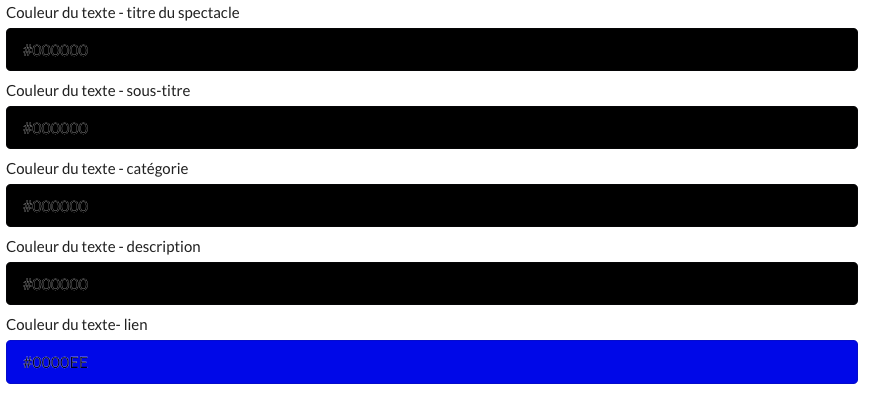
- Couleur du texte - sous-titre (Sois magique)
- Couleur du texte - catégorie (Variété)
- Couleur du texte - description du spectacle
- Couleur du texte - lien URL (www.alain...)

Vous avez aussi la possibilité de modifier la taille de ces différents textes.
ASTUCE
Si, par exemple, vous ne souhaitez pas afficher la catégorie du spectacle sur la fiche spectacle, vous pourriez mettre à 0 la taille du texte! 😉


Il est aussi possible d'ajouter une bannière de spectacle en haut et en bas de la fiche spectacle. De plus, vous pouvez y inclure un lien qui dirigera les utilisateurs vers l'endroit souhaité lorsqu'ils cliquent sur la bannière.

ATTENTION!
Les bannières insérées à cet endroit s'afficheront sur la page d'accueil de votre plateforme d'achat en ligne ET dans les fiches spectacles de tous les événements!
Si vous souhaitez modifier les emplacements des bannières, référez-vous à cet article.


Enfin, l'option Afficher les billets restants permet d'afficher le nombre de billets disponibles, pour les représentations en admission générale pour lesquelles l'option Faites vite est activée.![]()

N'oubliez pas d'enregistrer vos modifications une fois que vous avez terminé. Cela permettra d'appliquer les changements que vous avez apportés et de les rendre visibles aux visiteurs.
